Salvataggio dei biglietti da visita in un computer con CardMinder
Questa sezione descrive come digitalizzare i biglietti da visita e come salvare i dati del biglietto in CardMinder.
Potrebbe non essere possibile collegare correttamente ScanSnap con un'altra applicazione se non ci si registra come utente con privilegi di amministratore.
- Scandire biglietti da visita con ScanSnap.
Per dettagli su come eseguire una scansione, consultare Scansione di documenti.
- Si visualizza Accesso rapido.
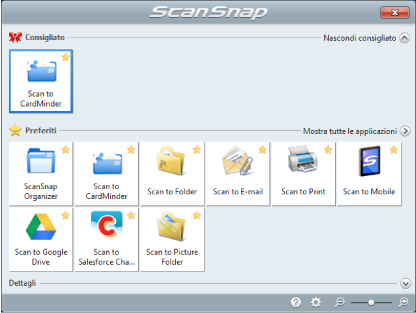
- Si visualizza Accesso rapido.
- In Accesso rapido, cliccare l'icona [Scan to CardMinder]
 .
.- Si visualizza la finestra [CardMinder].
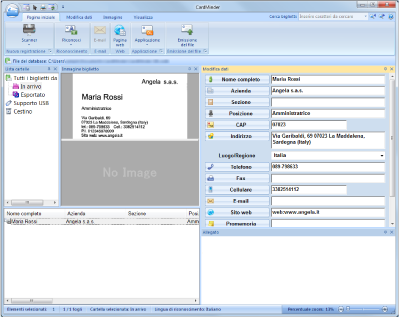
- Si visualizza la finestra [CardMinder].
- Verificare i dati del biglietto da visita.
Assicurarsi che il testo delle immagini del biglietto da visita sia visualizzato correttamente nel pannello Modifica dati.
Se i dati del biglietto devono essere modificati, cliccare il testo da correggere e modificarlo direttamente.
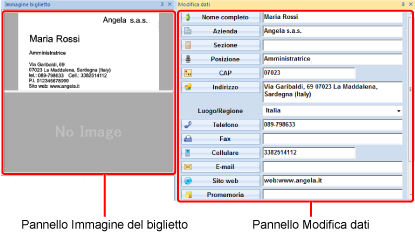
Quando si scandiscono biglietti da visita fronte-retro, è necessario scandire un lato di ogni biglietto e modificare i dati in CardMinder.
Per dettagli consultare l'Aiuto di CardMinder: